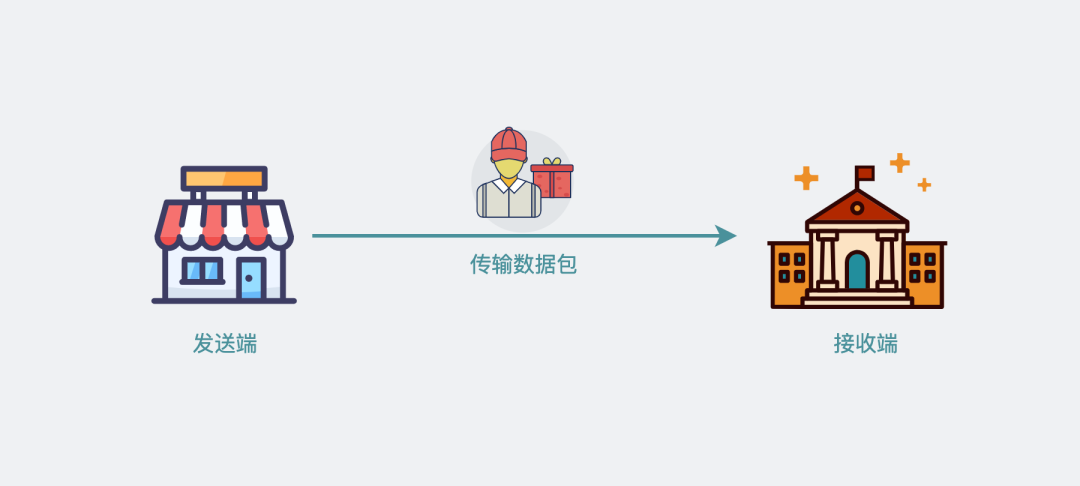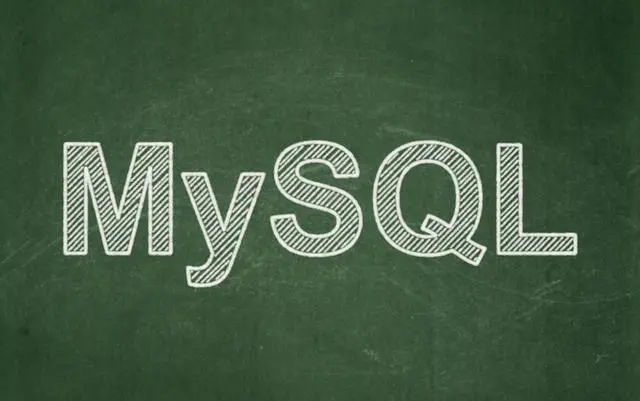Puppy Linux是一款轻量级的Linux发行版,具有速度快,体积小,配置要求低等特点。
本教程将为您提供详细的Puppy Linux安装步骤。
![Puppy Linux安装教程详细步骤 图片[1]-Puppy Linux安装教程详细步骤-不念博客](https://www.bunian.cn/wp-content/uploads/2023/06/qqjietu20230623164843.png)
为什么选择Puppy Linux?
Puppy Linux 是一款适合旧计算机的Linux发行版。
其轻量级的特点使其能在资源有限的设备上运行,而且它的简洁用户界面使得用户能够轻松上手。
如果你正在寻找一款能让你的旧设备复活的操作系统,Puppy Linux值得一试。
1. 下载Puppy Linux ISO文件
首先,我们需要从Puppy Linux的官方网站下载ISO映像文件。请访问Puppy Linux官方网站,然后从下载页面中选择适合你的版本。
2. 创建可启动U盘
下载ISO文件后,我们需要使用工具(如Rufus、BalenaEtcher等)将此文件写入到USB驱动器中,制作一个可启动的U盘。
3. 启动计算机
将制作好的Puppy Linux启动盘插入计算机,然后启动计算机。
在启动过程中,可能需要按特定键(如F12、F2、Del等)来进入BIOS设置,然后将USB设备设置为第一启动设备。
4. 安装Puppy Linux
在从USB设备启动后,你将进入到Puppy Linux的启动菜单。选择”Install”选项开始安装过程。
在安装过程中,根据屏幕指示选择语言,设置时间和日期,创建用户账号等。
当你完成这些设置后,Puppy Linux将开始安装。
5. 完成安装并重启
安装完成后,你需要从计算机中移除USB设备,然后重启计算机。
当计算机重启后,你应该能看到Puppy Linux的启动画面。
就是这样!你现在已经成功地在你的计算机上安装了Puppy Linux。
此时,你可以开始探索这款轻量级的Linux发行版了。
此文章只是一个基本的Puppy Linux安装教程。
对于初学者来说,我们建议在熟悉Linux操作系统之后再尝试安装Puppy Linux。
如果在安装过程中遇到问题,不要犹豫,你可以在网上寻找解决方案,或者访问Puppy Linux的论坛寻求帮助。